Win10迅雷下载失败怎么解决
时间:2025-09-16 13:55:49 464浏览 收藏
一分耕耘,一分收获!既然都打开这篇《Win10浏览器迅雷下载失败解决方法》,就坚持看下去,学下去吧!本文主要会给大家讲到等等知识点,如果大家对本文有好的建议或者看到有不足之处,非常欢迎大家积极提出!在后续文章我会继续更新文章相关的内容,希望对大家都有所帮助!
1、关闭Edge的SmartScreen筛选器;2、调整Windows安全中心的应用控制设置;3、修复迅雷与浏览器的程序关联;4、移除或禁用迅雷扩展插件;5、更换浏览器测试下载功能;6、检查杀毒软件或防火墙是否拦截迅雷,确保其可正常启动。
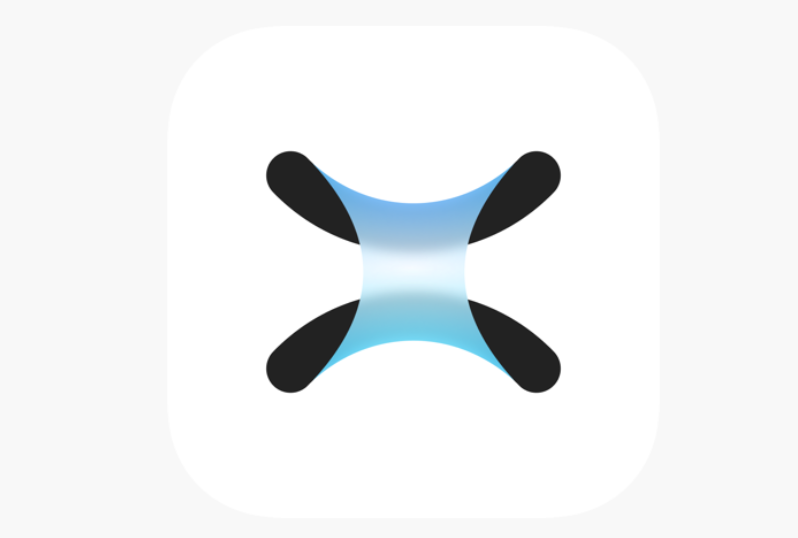
如果您在使用Windows 10系统的浏览器尝试启动迅雷下载时遇到失败情况,可能是由于浏览器安全设置、插件冲突或软件关联异常导致。以下是多种可行的解决方案。
本文运行环境:Dell XPS 13,Windows 10
一、关闭Edge浏览器的SmartScreen筛选器
Windows Defender SmartScreen可能会将迅雷安装包或下载行为识别为潜在威胁,从而阻止下载执行。关闭该功能可解除限制。
1、打开Microsoft Edge浏览器,按下键盘快捷键 Alt+X 调出菜单。
2、在菜单中选择 “设置”,进入设置页面后点击底部的 “查看高级设置” 选项。
3、在高级设置中找到 “Windows Defender SmartScreen” 选项,将其切换为关闭状态。
二、通过Windows安全中心调整应用控制设置
系统级的安全策略同样会影响浏览器对可执行文件的处理方式。通过Windows安全中心修改相关策略能更彻底地解除限制。
1、点击任务栏上的搜索框,输入 “Windows 安全中心” 并打开该应用。
2、在左侧导航栏中选择 “应用和浏览器控制”。
3、进入“检查应用和文件”设置项,将 “SmartScreen for Microsoft Edge” 设置为 “关闭” 状态。
三、修复浏览器与迅雷的程序关联
当浏览器无法正确调用迅雷客户端时,会导致点击下载无反应。修复程序关联可恢复正常的下载跳转功能。
1、完全退出所有浏览器及迅雷程序。
2、打开迅雷主程序,点击右上角的 “系统设置” 按钮(齿轮图标)。
3、在左侧菜单中依次进入 “高级设置” → “监视设置”。
4、在右侧找到并点击 “修复浏览器关联” 按钮,完成后点击“应用”并确定。
四、移除或禁用迅雷浏览器扩展插件
某些版本的迅雷浏览器插件存在兼容性问题,可能导致下载功能失效。移除插件可排除此类干扰。
1、打开Edge或其他浏览器,进入其扩展管理页面。
2、查找已安装的 “迅雷下载支持” 或类似名称的扩展。
3、点击移除或暂时禁用该扩展,然后刷新网页测试下载是否恢复正常。
五、更换浏览器进行下载测试
部分浏览器可能因配置或兼容性问题无法正确触发迅雷。使用其他主流浏览器可验证问题来源。
1、安装并打开另一款浏览器,例如 Google Chrome 或 Firefox。
2、访问相同的下载链接,尝试点击下载按钮。
3、若新浏览器可正常唤起迅雷,则原浏览器可能存在配置错误或插件冲突。
六、检查杀毒软件或防火墙拦截
第三方安全软件常会阻止未知程序的网络请求或进程调用,导致迅雷无法被正常启动。
1、临时关闭您所安装的杀毒软件实时防护功能,例如 360安全卫士 或 腾讯电脑管家。
2、尝试再次点击下载链接,观察迅雷是否能够成功启动。
3、如果问题解决,需在安全软件中将迅雷添加至白名单或信任列表。
今天关于《Win10迅雷下载失败怎么解决》的内容就介绍到这里了,是不是学起来一目了然!想要了解更多关于浏览器,win10,解决方案,迅雷,下载失败的内容请关注golang学习网公众号!
-
501 收藏
-
501 收藏
-
501 收藏
-
501 收藏
-
501 收藏
-
467 收藏
-
315 收藏
-
171 收藏
-
210 收藏
-
457 收藏
-
482 收藏
-
220 收藏
-
149 收藏
-
297 收藏
-
177 收藏
-
488 收藏
-
253 收藏
-

- 前端进阶之JavaScript设计模式
- 设计模式是开发人员在软件开发过程中面临一般问题时的解决方案,代表了最佳的实践。本课程的主打内容包括JS常见设计模式以及具体应用场景,打造一站式知识长龙服务,适合有JS基础的同学学习。
- 立即学习 543次学习
-

- GO语言核心编程课程
- 本课程采用真实案例,全面具体可落地,从理论到实践,一步一步将GO核心编程技术、编程思想、底层实现融会贯通,使学习者贴近时代脉搏,做IT互联网时代的弄潮儿。
- 立即学习 516次学习
-

- 简单聊聊mysql8与网络通信
- 如有问题加微信:Le-studyg;在课程中,我们将首先介绍MySQL8的新特性,包括性能优化、安全增强、新数据类型等,帮助学生快速熟悉MySQL8的最新功能。接着,我们将深入解析MySQL的网络通信机制,包括协议、连接管理、数据传输等,让
- 立即学习 500次学习
-

- JavaScript正则表达式基础与实战
- 在任何一门编程语言中,正则表达式,都是一项重要的知识,它提供了高效的字符串匹配与捕获机制,可以极大的简化程序设计。
- 立即学习 487次学习
-

- 从零制作响应式网站—Grid布局
- 本系列教程将展示从零制作一个假想的网络科技公司官网,分为导航,轮播,关于我们,成功案例,服务流程,团队介绍,数据部分,公司动态,底部信息等内容区块。网站整体采用CSSGrid布局,支持响应式,有流畅过渡和展现动画。
- 立即学习 485次学习
